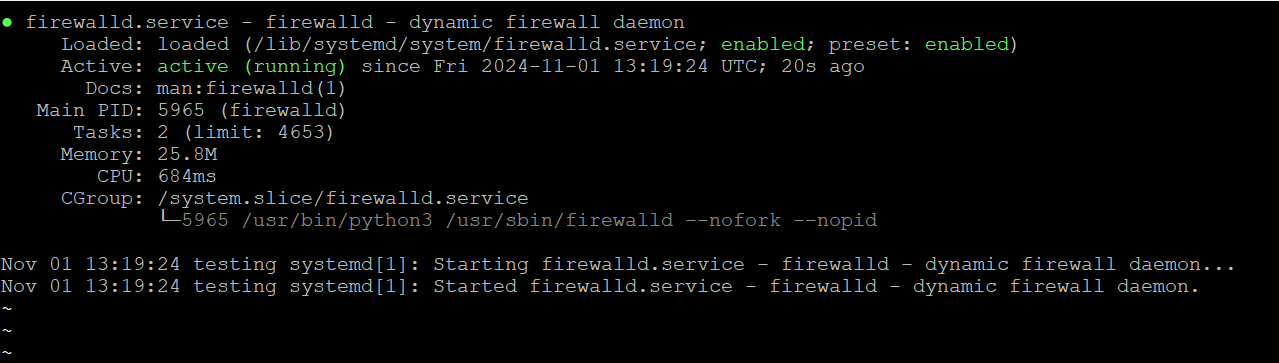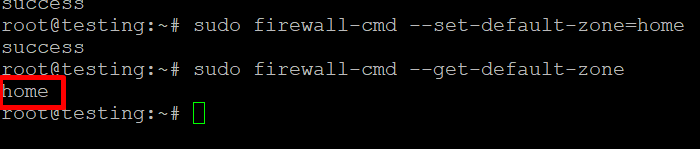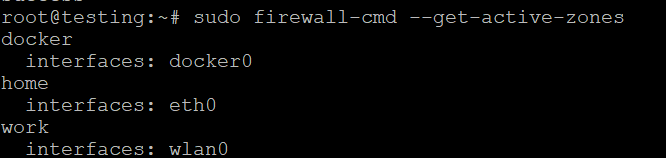Configurați un firewall cu Firewalld
Pentru cei care folosesc găzduire Linux de la AlexHost, protejarea serverului dvs. cu un firewall configurat corespunzător este foarte importantă. AlexHost oferă găzduire stabilă și optimizată pentru performanță, oferindu-vă control deplin asupra setărilor de securitate ale serverului dvs. Cu AlexHost, puteți utiliza instrumente precum Firewalld pentru a consolida securitatea serverului dvs. împotriva accesului neautorizat și a potențialelor amenințări. Acest ghid vă va ajuta să instalați, configurați și gestionați Firewalld pe serverul dvs. Linux, permițându-vă să mențineți o găzduire sigură și securizată pe platforma de încredere AlexHost
Configurați un firewall cu Firewalld
În era digitală de astăzi, securizarea serverului și a rețelei dvs. este crucială. Un firewall acționează ca o barieră între rețeaua dvs. internă de încredere și rețelele externe neîncrezătoare, controlând traficul de intrare și ieșire pe baza unor reguli de securitate predeterminate. Firewalld este un instrument dinamic de gestionare a firewall-ului disponibil pe multe distribuții Linux, cum ar fi CentOS, Fedora și RHEL. Acest articol vă va ghida prin elementele de bază ale instalării, configurării și gestionării unui firewall utilizând Firewalld. Pentru o înțelegere mai aprofundată și resurse suplimentare, puteți vizita ghidul nostru cuprinzător: O introducere în Firewalld
Instalarea Firewalld
Pe majoritatea distribuțiilor Linux, Firewalld este inclus în depozitele implicite. Iată cum să îl instalați pe distribuțiile populare
Pentru CentOS/RHEL:
Pentru Fedora:
Pentru Debian/Ubuntu:
Deși Firewalld este utilizat în principal pe sistemele bazate pe RHEL, poate fi instalat și pe sistemele bazate pe Debian
Pornirea și activarea Firewalld
După instalare, trebuie să porniți și să activați Firewalld pentru a rula la pornire
Puteți verifica starea Firewalld cu
Comenzi de bază Firewalld
Firewalld utilizează comanda firewall-cmd pentru configurare și administrare. Mai jos sunt prezentate câteva comenzi fundamentale pentru a vă ajuta să începeți
Verificarea zonei implicite
Firewalld utilizează zone pentru a gestiona regulile. Puteți verifica zona implicită cu
Lista tuturor zonelor
Pentru a vedea toate zonele disponibile, utilizați
Setarea zonei implicite
Puteți modifica zona implicită cu
Get Active Zones
Pentru a vedea care sunt zonele active în prezent și interfețele asociate acestora, executați
Configurarea Firewalld
Adăugarea de servicii
Firewalld vă permite să adăugați cu ușurință servicii la o zonă. De exemplu, pentru a permite traficul HTTP în zona publică, utilizați
Pentru a aplica modificările, reîncărcați Firewalld
Eliminarea serviciilor
Dacă trebuie să eliminați un serviciu, cum ar fi HTTPS, o puteți face cu
Deschiderea anumitor porturi
Puteți deschide porturi specifice (de exemplu, portul 8080) într-o zonă
Închiderea porturilor
Pentru a închide un port, utilizați
Reîncărcarea Firewalld
Ori de câte ori faceți modificări, este esențial să reîncărcați Firewalld pentru a aplica aceste modificări
Lucrul cu zonele
Firewalld acceptă diferite zone care pot fi aplicate interfețelor. Fiecare zonă definește un nivel de încredere pentru conexiunile de rețea. Iată câteva zone utilizate frecvent
- public: Pentru utilizarea în zonele publice, zona implicită pentru conexiunile neîncrezătoare.
- home (acasă): Pentru rețelele de acasă în care aveți încredere în alte gazde.
- work (muncă): Pentru rețelele de lucru, similară cu cea de acasă, dar mai puțin de încredere.
- dmz: Pentru servere care ar trebui să fie accesibile din exterior, dar care trebuie să fie izolate de rețeaua internă.
Configurare avansată: Reguli bogate
Firewalld acceptă, de asemenea, reguli bogate, permițând configurații mai complexe. De exemplu, pentru a permite SSH de la o anumită adresă IP
Monitorizarea Firewalld
Pentru a vizualiza configurația curentă și regulile active, utilizați
Concluzie
Firewalld oferă o modalitate intuitivă de a gestiona configurațiile firewall pe Linux. Prin utilizarea zonelor, serviciilor și regulilor bogate, puteți controla eficient accesul la sistemul dvs. și puteți spori securitatea. Nu uitați să revizuiți și să actualizați periodic regulile firewall-ului pentru a vă adapta la schimbările din rețea și din postura de securitate. Cu ajutorul acestui ghid, sunteți acum echipat pentru a configura și gestiona eficient un firewall utilizând Firewalld.